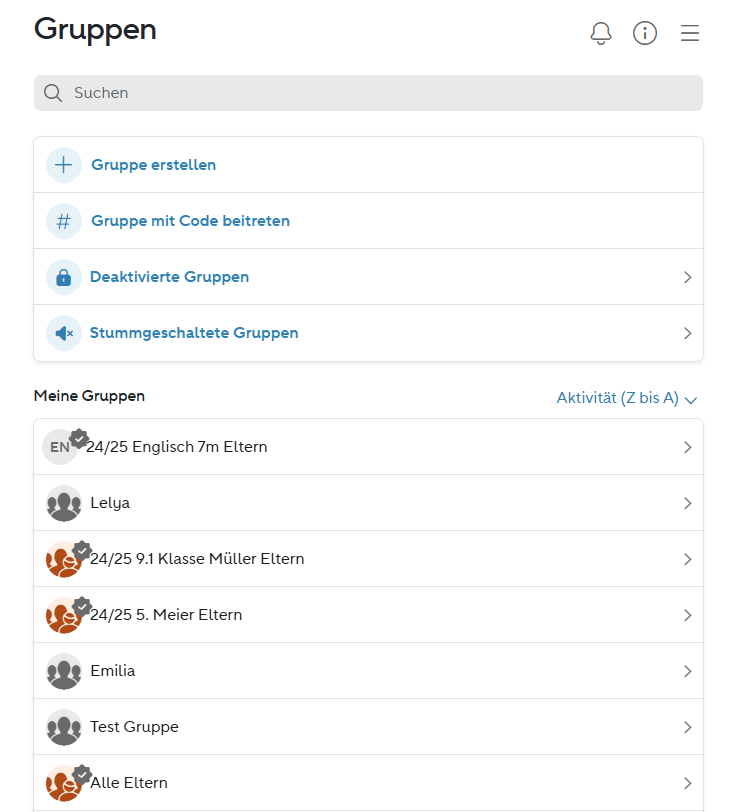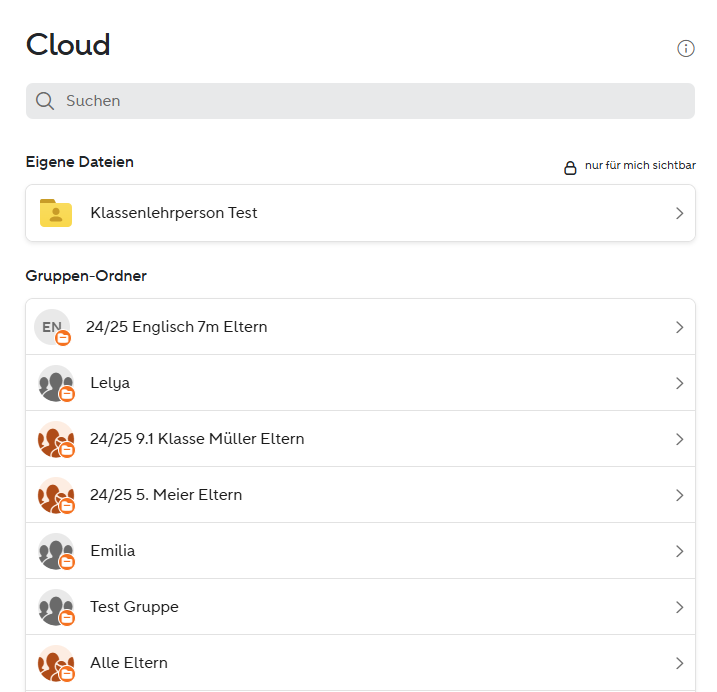PUPIL Connect | Cloud (Eltern)
- Zweck und Funktionen
- FAQ's zu Cloud
- Was ist die Connect Cloud?
- Wo finde ich Dateien einer bestimmten Gruppe in der Cloud?
- Wie lade ich eine Datei aus der Connect-Cloud herunter?
- Wie kann ich eine Datei umbenennen?
- Wie lösche ich eine Datei?
- Welche Dateiformate kann ich in Connect teilen?
- Was ist ein Abgabeordner?
- Werden im Gruppenchat gesendete Dateien auch automatisch in die Cloud übertragen?
- Warum haben viele Ordner in der Connect Cloud den Namen der Gruppen, in denen ich Mitglied bin?
Zweck und Funktionen
Diese FAQ's sollen Ihnen helfen, sich im Connect zurechtzufinden und die häufigsten Fragen in den Bereichen Chats, News und Einstellungen zu beantworten.
FAQ's zu Cloud
Hier finden Sie die FAQ's zu dem Thema Cloud.
Was ist die Connect Cloud?
Die Connect Cloud ist eine IT-Infrastruktur, die innerhalb der Connect App Speicherplatz auf ausschliesslich schweizer Servern für Sie zur Verfügung stellt.
Hier werden alle Dateien und Anhänge aus Nachrichten, wie Gruppenchats, in Connect gespeichert, ohne direkt auf Ihrem Gerät gespeichert zu werden.
Um Zugriff auf die Cloud zu bekommen, klicken Sie unten in der Fussleiste auf den Mehr Bereich und klicken Sie auf die Cloud Kachel.

Es erscheint dann folgendes Feld:
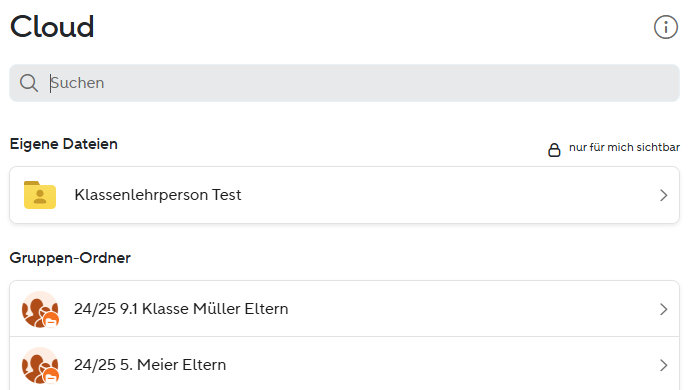
Die Connect Cloud speichert alle Dateien und Anhänge aus Nachrichten sowie Gruppenchats. Die Überordner entsprechen den Gruppen, in denen man Mitglied ist.
Wo finde ich Dateien einer bestimmten Gruppe in der Cloud?
Hier gibt es zwei Möglichkeiten.
1. Über den "Mehr"-Bereich
Die Connect Cloud lässt sich über die Fussleiste im "Mehr"-Bereich finden.

Wenn Sie auf den "Mehr" Bereich klicken, sehen Sie folgendes Bild:

In der Connect Cloud finden Sie nun alle Dateien der Gruppen, in denen Sie Mitglied sind.
2. Direkt über den dazugehörigen Chat
Wählen Sie in der unteren Funktionsleiste den Button “Chats”.

Danach können Sie in der Übersicht der Ihnen vorgeschlagenen Chats in den relevanten Gruppenchat oder Einzelchat reinklicken.
Befinden Sie sich im Chat, klicken Sie rechts in der Kopfleiste auf die kleine Wolke.
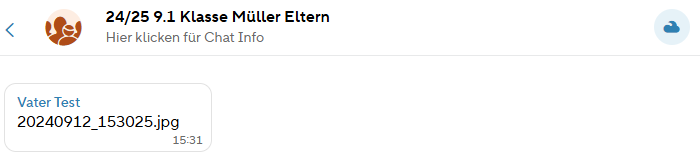
Jetzt befinden Sie sich im zugehörigen Cloud-Ordner.
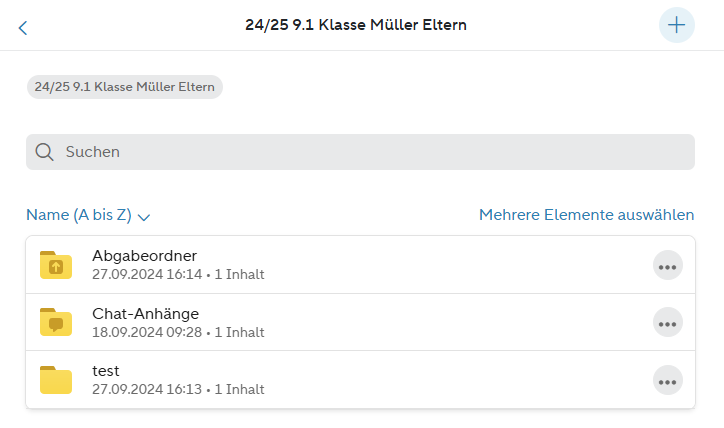
Wie lade ich eine Datei aus der Connect-Cloud herunter?
Zu Beginn müssen Sie in die Connect Cloud. Dazu gehen Sie in der Fussleiste auf den "Mehr"-Bereich.

Klicken Sie nun auf die Cloud-Kachel.

Nun erscheint bei Ihnen folgendes Bild:
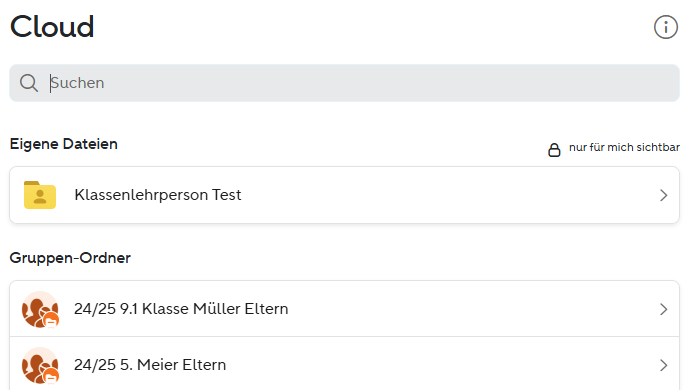
Wählen Sie die Gruppe aus, in der die Datei geteilt wurde. Es erscheinen nun alle Dateien, die in dieser Gruppe geteilt wurden.
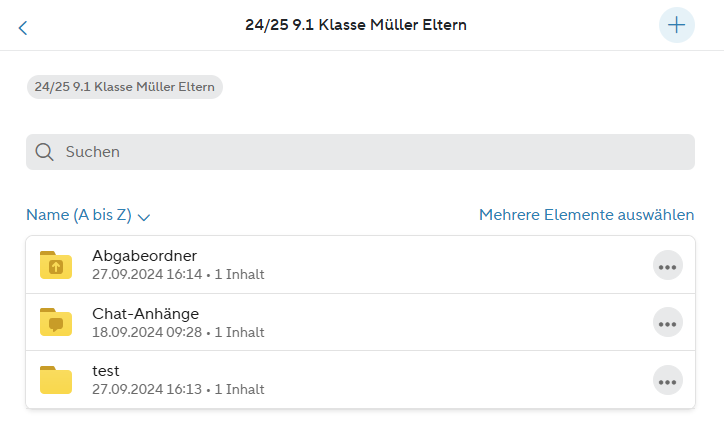
Wenn Sie die gewünschte Datei gefunden haben, klicken Sie auf die drei grauen Punkte und anschließend auf herunterladen.
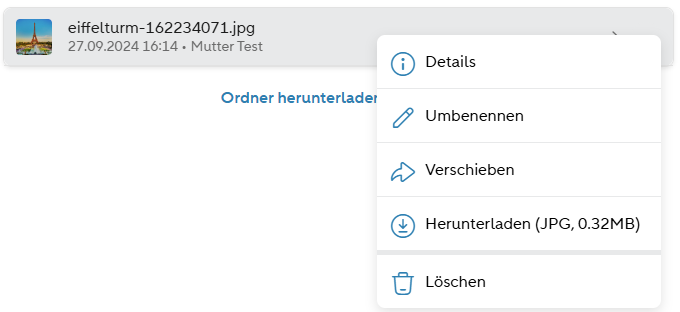
Die Datei wird dann auf Ihrem Gerät gespeichert.
Wie kann ich eine Datei umbenennen?
Klicken Sie bei der gewünschten Datei auf die drei Punkte rechts neben dem Dateinamen. Als Elternteil / Schüler können Sie nur die Dateien umbenennen, die Sie auch selbst hochgeladen haben.
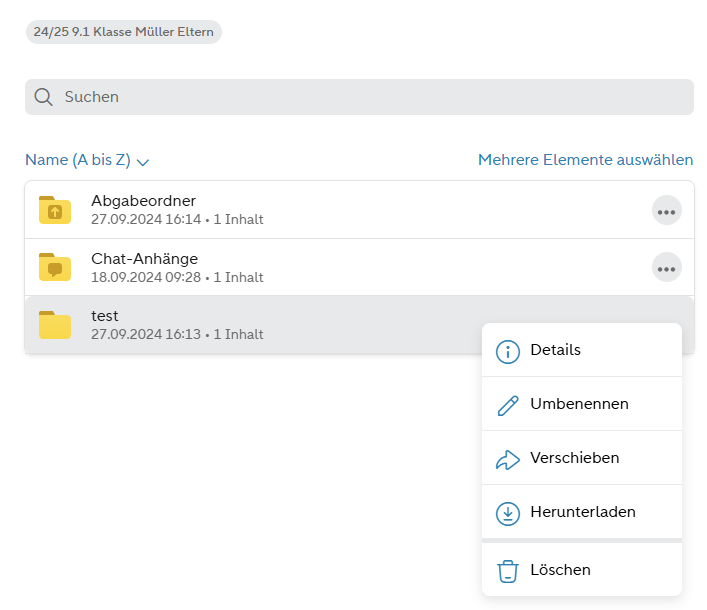
Den Dateinamen können Sie nun löschen, indem Sie den alten Namen entfernen und den neuen Namen reinsetzten.
Wie lösche ich eine Datei?
Klicken Sie bei der gewünschten Datei auf die drei Punkte rechts neben dem Dateinamen. Als Elternteil / Schüler können Sie nur die Dateien löschen, die Sie auch selbst hochgeladen haben.
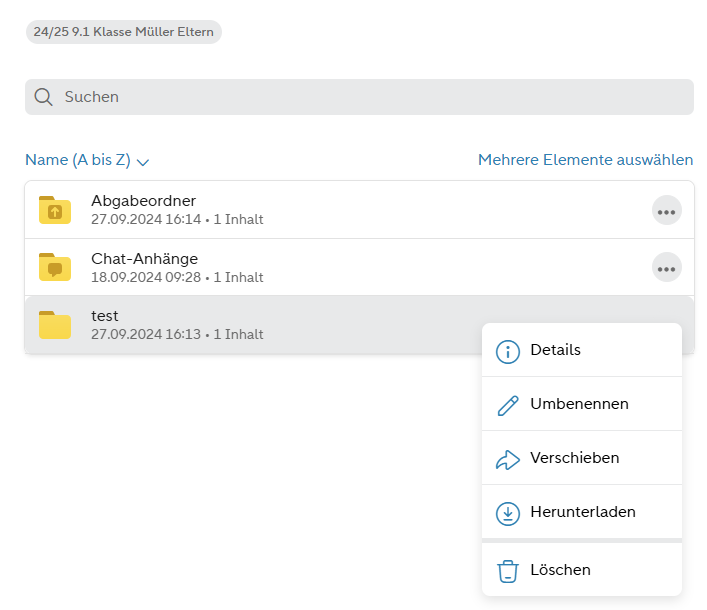
Nun bieten sich Ihnen mehrere Optionen. Indem Sie “Löschen” auswählen, können Sie die Datei entfernen. Um einem versehentlichen Löschen von Dateien vorzubeugen, müssen Sie vor dem endgültigen Löschen noch einmal bestätigen, dass Sie die Datei wirklich löschen möchten.
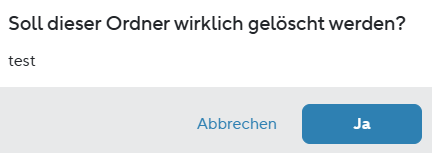
Welche Dateiformate kann ich in Connect teilen?
In der Cloud und im Chat von Connect können sie generell alle Dateiformate Ihrer Wahl hochladen.
Aus Gründen der Sicherheit haben wir eine sehr geringe Anzahl an Dateiformaten blockiert. Hierbei handelt es sich primär um ausführbare Anwendungen.
Eine Warnung wird Sie explizit darauf hinweisen, sollte ein Format nicht gültig sein.
Eingeschränkte Dateiformate:
exe, jar, dmg, bat, scf, pif, application, gadget, msi, msp, com, scr, hta, cpl, msc, jar, bat, cmd |
Um diese Dateien dennoch zu teilen, sollten Sie diese zuvor in ein Archiv packen und z.B. als .ZIP-Datei teilen. Eine Anleitung dazu finden Sie hier: Ordner in ZIP umwandeln
Was ist ein Abgabeordner?
Der Abgabeordner bietet die Möglichkeit, um z.b. bearbeitete Aufgabenblätter wieder einzusammeln oder unterschriebene Elternbriefe einzureichen. In einem Abgabeordner kann nur der Gruppen-Admin (meist die Lehrperson) alle hochgeladenen Dateien sehen. Die User sehen nur die Datei, die sie selbst hochgeladen haben.
Die entsprechende Lehrperson sieht, wann und von welchem User die Datei hochgeladen wurde.
Zu beachten: Die unbearbeiteten Aufgabenstellungen / Elternbriefe müssten in einen offenen Ordner bzw. in den Chat hochgeladen werden, damit alle User Zugriff auf diese Dateien erhalten. Wenn Sie die Datei im Abgabeordner teilen, sehen die User diese Datei nicht, da nur die Person, die hochgeladen hat, die Datei sehen kann.
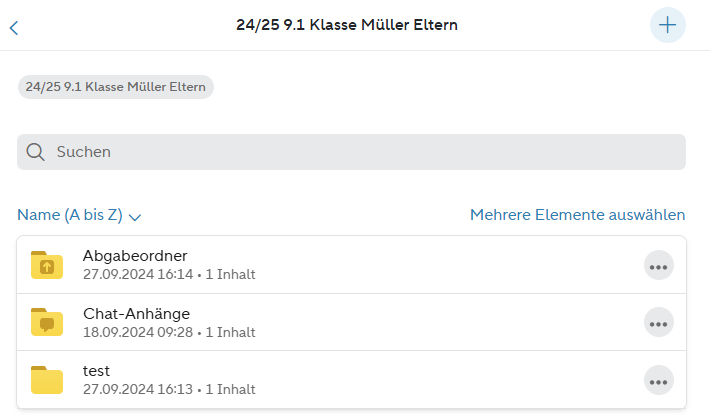
Den Abgabeordner erkennt man an dem Pfeil im Ordnersymbol.

Werden im Gruppenchat gesendete Dateien auch automatisch in die Cloud übertragen?
Ja, die Connect Cloud speichert automatisch die in den Gruppenchats geteilten Dateien. Diese finden Sie in der Cloud (Cloudsymbol oben rechts) unter der Rubrik "Chat-Anhänge".
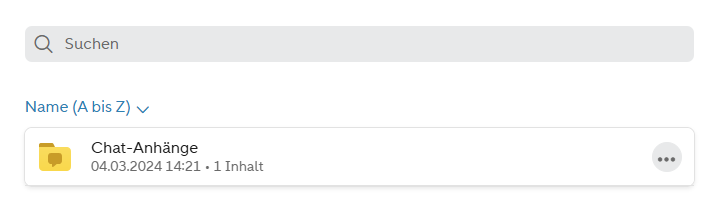
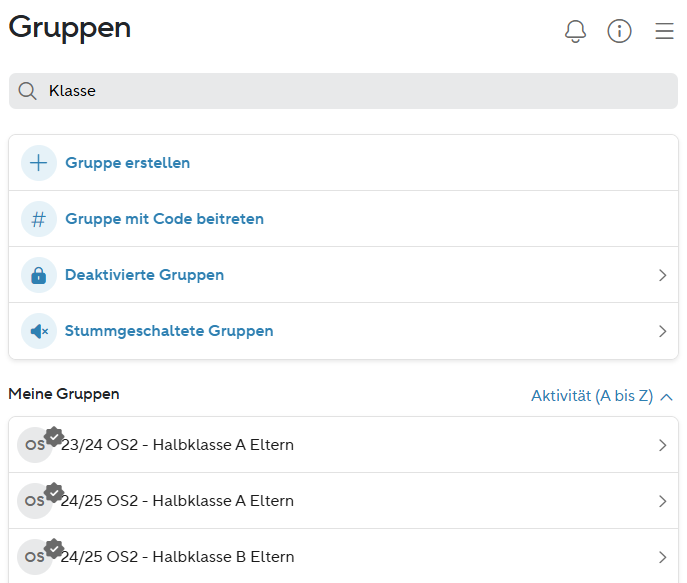
Warum haben viele Ordner in der Connect Cloud den Namen der Gruppen, in denen ich Mitglied bin?
Alle Überordner in der Cloud haben den gleichen Namen wie Ihre Gruppen, da diese die zugehörigen Speicher-Ordner für die entsprechenden Gruppen sind. Um die Zugehörigkeit zu verdeutlichen, sind die Namen gleich. Gewünschte Daten lassen sich so schneller finden.